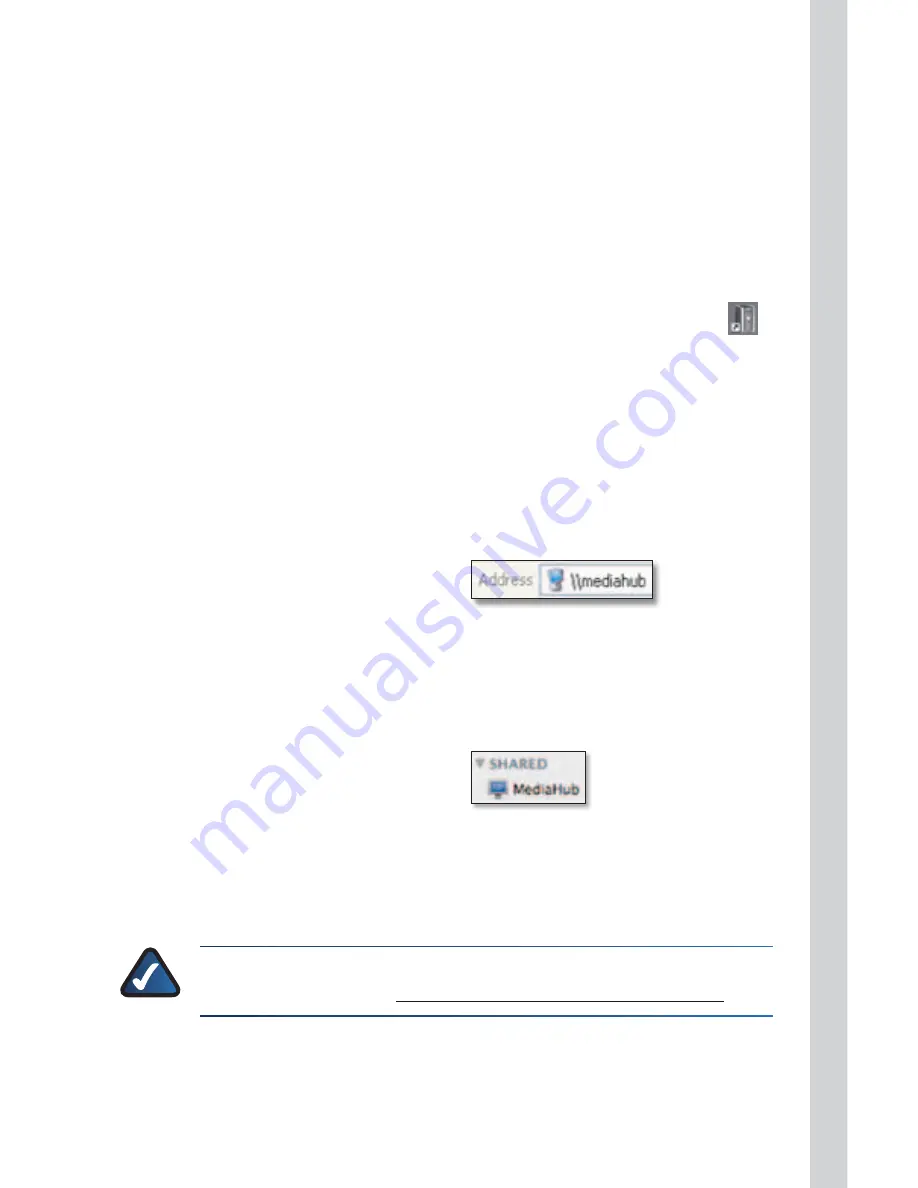
Media Hub
Vær
kt
øjer
49
Kopier og indsæt
Brug kopier og indsæt-funktionen til manuelt at kopiere filer til Media Hub . Kopier
filer af en bestemt filtype sammen på én gang . Kopier og indsæt musik i mappen
Music (Musik), fotos i mappen Photos (Fotos) og videoer i mappen Videos (Videoer)
(Alle brugere af Media Hub’en har adgang til de filer, du kopierer til den) .
Filoverførsler kan tage minutter eller timer afhængigt af filoverførselshastigheder,
som varierer afhængigt af netværksbetingelser, herunder brug af trådløst, og de
valgte filers antal og størrelse .
Windows-adgang
For at få adgang til Media Hub skal du dobbeltklikke-på Media Hub-genvejen
på
computerens skrivebord . Hvis genvejen ikke er tilgængelig, skal du dobbeltklikke på
ikonet Computer eller Denne computer på computerens skrivebord . Dobbeltklik
på det drevbogstav, der er tilknyttet til Media Hub .
Sådan får du adgang til Media Hub via Windows Explorer:
1 . Åbn Windows Stifinder ved at gå til Start > Alle programmer > Tilbehør >
Windows Stifinder .
2 . Under den guidede konfiguration oprettede du et kaldenavn eller enhedsnavn
til Media Hub’en .
Indtast kaldenavn for Media Hub’en
i
adresse-
feltet i Windows Stifinder:
\\<Kaldenavn> (f .eks .: \\mediahub)
3 . Tryk på Enter .
Mac-adgang
1 . Dobbeltklik på Macintosh HD-ikonet på din computer .
2 . Under den guidede konfiguration
oprettede du et kaldenavn eller
enhedsnavn til Media Hub’en . I
afsnittet
Shared
(Fælles) vises Media
Hub’en med tilknyttet kaldenavn .
(Eksempel: MediaHub)
Dobbeltklik på Media Hub’en .
BEMÆRK:
Du kan finde yderligere oplysninger i brugervejledningen,
som kan downloades fra www.linksysbycisco.com/mediahub/ug .
Содержание Linksys NMH300
Страница 1: ...Quick Installation Guide Media Hub Home Entertainment Storage NMH300 EU ...
Страница 2: ......
Страница 230: ...226 Media Hub 09061910A JL ...
Страница 231: ......
















































